Discord Siyah Ekran Hatası ve Çözümü
Sıklıkla oyunseverlerin kullandığı discord pek çok hatayla karşılaşılmasa da şuan olarak ortaya çıkan sorunu sizler için başlık altındaki hatanın çözümünü gösterip;Discord siyah ekran hatası,discord gri ekran hatası oldukça kolay bir çözümle sizlere anlatacağız.

Discord Siyah Ekran Hatası Neden Olur?
Genellikle bu hata eksik dosya indirme veya güncelleme sırasında oluşan hatadan kaynaklanır ve anamenü siyah veya gri şekilde sizi karşılayabilir.Bu hata genellikle kişilerin canını sıkabilir.Artık canınızı sıkmaya gerek yok sizler için hatanın çözümünü bu makalede anlatıyoruz :)
Discord Siyah Ekran Hatası Nasıl Çözülür?
- İlk olarak denetim masasından Discord programımızı kaldıralım.
- “Appdata” klasörünün içerisinde ki Discord ile alakalı bütün dosyaları tamamen kaldırın.
Appdata klasörünü nasıl bulacağım?
Windows Tuşu+R(Çalıştır)>%appdata% şeklinde arama yaparak klasöre ulaşabilirsiniz.Sizi Roaming klasörüne atacak orada bulunan Discord yazısını silin ve geri gelip Local klasörünü açarak Discord klasörü var ise oradan klasörü silin.
- Bilgisayarınızı yeniden başlatın ve Discord sayfasına ulaşarak son sürümünü indirip kurulumu gerçekleştirin.
- Ardından Discord Siyah Ekran Hatası sorunun ortadan kalktığını göreceksiniz.
Sorun hala devam ediyorsa antivürs programının discordu engellemesinden dolayı olabilir.Bunun için antivürs programını devre dışı bırakıp tekrar aynı işlemleri yapın.
Uyumluluk Ayarını Değiştirin
Ne kadar saçma gözüksede birçok kişinin böyle bir hatadan kurtulmak için uyumluluk ayarını değiştirerek kurtulduğunu gözlemledik.
- Öncelikle Discordu tamamen kapatalım. (Görev yöneticisinden kontrol edin)
- Discord programına sağ tık yaparak Özellikler seçeneğine tıklayalım.
- Ardından açılan dosyanın üst kısmında bulunan app-versiyonnumarası klasörünü açın.
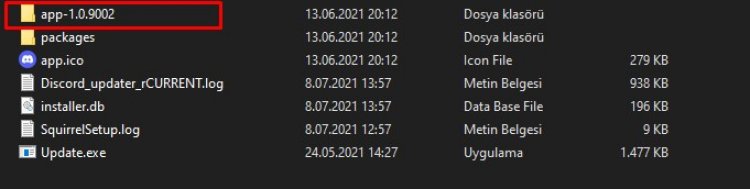
- Sıralanan dosyalardan yazan programa sağ tık yaparak Özellikler ekranını açalım.
- Ardından üstte bulunan Uyumluluk sekmesini açarak Uyumluluk modunu Windows XP (Service Pack 3) olarak işaretleyip işlemi uygulayalım.
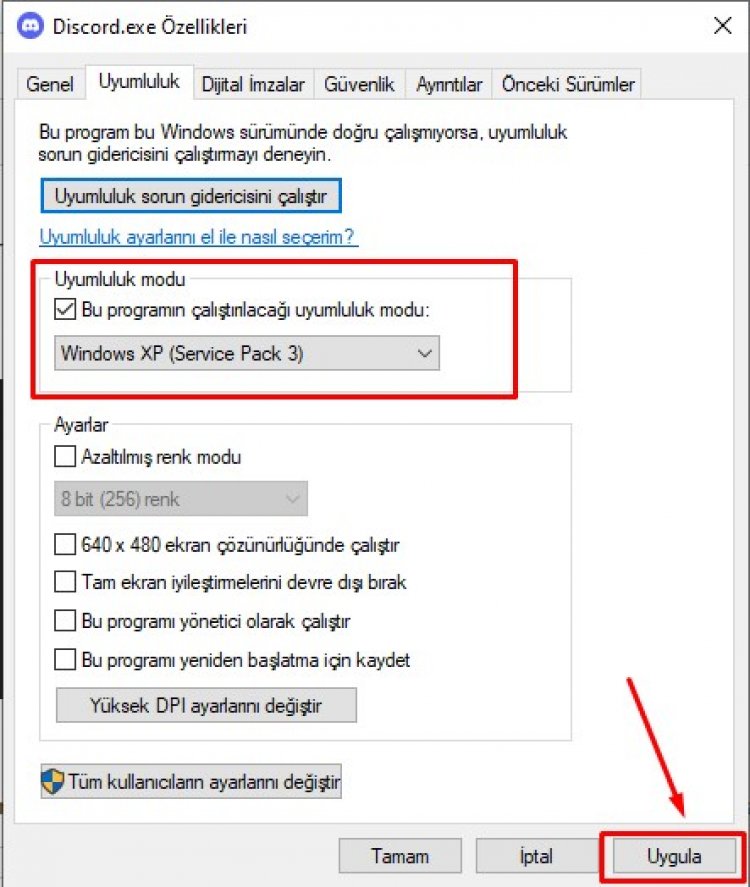
- Ardından Discord programını yönetici olarak çalıştırın.
Evet arkadaşlar sorunumuzu bu başlık altında çözmüş olduk eğer sorununuz hala devam ediyorsa açmış olduğumuz HATA SOR platformumuza girerek karşılaştığınız hataları sorabilirsiniz.
![YouTube Sunucuda Bir Sorun Oluştu [400] Hatası Nasıl Düzeltilir?](https://www.hatauzmani.com/uploads/images/202403/image_380x226_65f1745c66570.jpg)


















